IP-INTEGRA TECHNOLOGIES 네트워크 구성기 비밀번호 재설정 애플리케이션
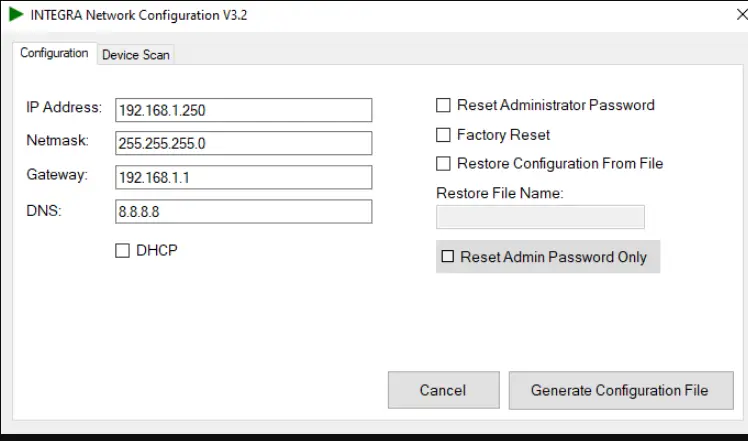
명세서
- 제품 이름: IP-INTEGRA 네트워크 구성기
- 비밀번호 재설정 방법: USB 구성 File
- 지원 장치: 관리자 비밀번호 재설정이 필요한 장치와 호환
제품 사용 지침
- 1단계: 장치 전원 끄기
- 비밀번호를 재설정하려는 장치의 전원이 꺼져 있는지 확인하세요.
- 2단계: IP-INTEGRA 네트워크 다운로드 및 압축 해제 구성기
- 공식 사이트에서 IP-INTEGRA Network Configurator 소프트웨어를 다운로드하세요. web사이트 압축을 푼다 files.
- 3단계: IP-INTEGRA 네트워크 구성기 실행
- 컴퓨터에서 IP-INTEGRA 네트워크 구성 소프트웨어를 실행하세요.
- 4단계: 구성 생성 File
- 네트워크 구성기에서 "관리자 비밀번호만 재설정"을 선택하고 "구성 생성"을 클릭합니다. File”.
- 5단계: 전송 File USB 스틱으로
- USB 썸 드라이브를 컴퓨터에 삽입하고 생성된 구성을 이동합니다. file USB 스틱에.
- 6단계: USB 스틱을 장치에 연결
- 컴퓨터에서 USB 스틱을 제거한 다음 비밀번호 재설정이 필요한 장치에 삽입하세요.
- 7단계: 장치 전원 켜기
- 장치의 전원을 켭니다. 부팅하는 동안 장치가 구성을 로드합니다. file USB 스틱에서 기본 관리자 비밀번호를 복원합니다.
절차
- 비밀번호 재설정이 필요한 장치의 첫 번째 전원입니다.
- IP-INTEGRA 네트워크 구성기를 다운로드하고 압축을 풉니다.
- IP-INTEGRA 네트워크 구성기를 실행하세요.
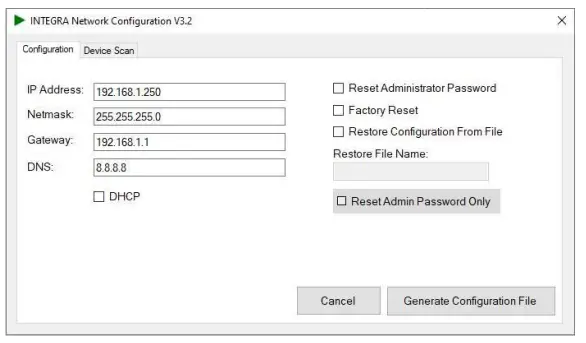
- "관리자 비밀번호만 재설정"을 체크하고 구성 생성을 클릭하세요. File.
- USB 썸 스틱을 꽂고 생성된 것을 이동합니다. file 막대기에.
- PC에서 USB 스틱을 분리합니다.
- 비밀번호 재설정이 필요한 장치에 USB 스틱을 꽂으세요.
- 장치의 전원을 켭니다.
부팅하는 동안 장치는 생성된 것을 로드합니다. file 기본 관리자 비밀번호를 복원합니다.
자주 묻는 질문
- 질문: 비밀번호 재설정 이외의 장치에도 IP-INTEGRA 네트워크 구성기를 사용할 수 있나요?
- 답변: IP-INTEGRA 네트워크 구성기는 호환 장치의 관리자 비밀번호를 재설정하기 위해 특별히 설계되었습니다.
- 질문: 이 도구를 사용하려면 인터넷 연결이 필요합니까?
- 대답: 아니요. 해당 도구는 컴퓨터에서 로컬로 작동하므로 활성 인터넷 연결이 필요하지 않습니다.
문서 / 리소스
 |
IP-INTEGRA TECHNOLOGIES 네트워크 구성기 비밀번호 재설정 애플리케이션 [PDF 파일] 사용자 가이드 네트워크 구성기 암호 재설정 응용 프로그램, 구성기 암호 재설정 응용 프로그램, 암호 재설정 응용 프로그램, 재설정 응용 프로그램, 응용 프로그램 |




